Cómo cambiar o modificar la fecha de creación de un documento de Word

Para poder tener una organización clara de tus documentos, archivos y carpetas puedes hacer uso de una función muy práctica que nos ofrece una de las herramientas de Microsoft Office. Ya que cuando creas un documento se le añade una fecha de creación pero esta puede ser modificada por el usuario. Y en este artículo te vamos a enseñar lo que debes hacer para cambiar o modificar la fecha de creación de un documento de Word.
Las útiles y valiosas funciones que nos permiten usar las diferentes herramientas de la suite ofimática de Office, parecieran no tener fin. Y una muestra clara de ello es esta, con la cual vas a poder cambiar o modificar la fecha de creación de un documento de Word. Esto es algo que pareciera no ser posible, ya que al modificar algún documento la fecha se cambia de forma automática.
Pero no es así, si se puede hacer cambios y modificaciones en este apartado que puedes verificar cada vez que ingresa en la pestaña de Archivos y seleccionas la opción de Propiedades.
Pero no te preocupes, te enseñaremos el pasos a paso, para que no te enredes. Ya que saber como modificar estos datos son importantes como ya lo dijimos, así como el saber la fecha de creación exacta de un documento.
Cómo cambiar o modificar la fecha de creación de un documento de Word
De una vez te indicaremos las pasos a seguir para cambiar o modificar la fecha de creación de un documento de Word. Y empezaremos por ubicarnos en la barra de tareas y haz clic en el reloj de esta forma se abra las propiedades de fecha y hora. Luego modifica el día, el mes y el año si es preciso, en resumida, pon la fecha que deseas que muestre el documento Word.
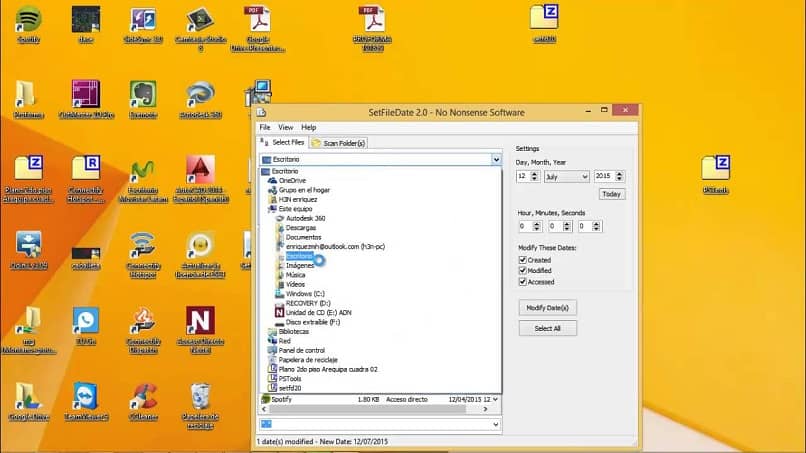
Una vez hayas concluido con este paso debes hacer clic en la opción Aceptar, luego busca el documento el cual deseas cambiar o modificar la fecha de creación.
Una vez lo hayas ubicado, ábrelo y dirígete a la esquina superior izquierda y haz clic en el icono. Una vez hecho esto te parecerá un menú con las opciones Nuevo, Abrir, Guardar, Guardar como.
Pasos para cambiar o modificar la fecha de creación de un documento de Word
En nuestro caso vamos a seleccionar la opción Guardar como y después vamos a elegir el tipo de archivo. Y en seguida se mostrará la ventana Guardar como. El siguiente paso es elegir un nuevo lugar para guardar el archivo. Pero debes tomar en cuenta que debes mantener el mismo nombre y seguidamente vas a hacer clic en la opción Guardar.
Al realizar esta operación, el archivo se guardará y mostrar la fecha que indica el reloj de la computadora la cual hemos modificado. El siguiente paso es ir nuevamente a las propiedades de fecha y hora, para que corrijas la fecha y coloques la fecha real. Este mismo procedimiento lo puedes realizar con todos los documentos de Word.
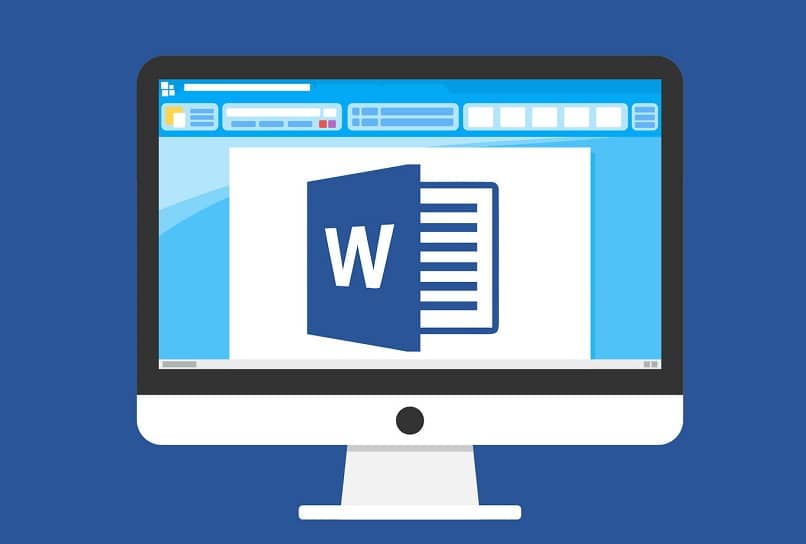
Te puedes dar cuenta que esta opción es muy útil y fácil de aplicar, por supuesto debes hacer la modificación de la fecha con cada documento Word. Y puedas ordenarlos de manera cronológica en tus carpetas.
También es importante que para poder realizar cambios en la fecha del ordenador, debes tener permisos por lo tanto inicia sesión como administrador.
No cabe duda que los trucos que se pueden aprender y aplicar para llevar a cabo ciertas operaciones en nuestros documentos son muchos. Y este es uno de ellos y así de esta forma termina este tutorial que te explico con sencillos pasos lo que debes seguir para cambiar o modificar la fecha de creación de un documento de Word.